Como consertar o ChatGPT que não funciona ou não carrega
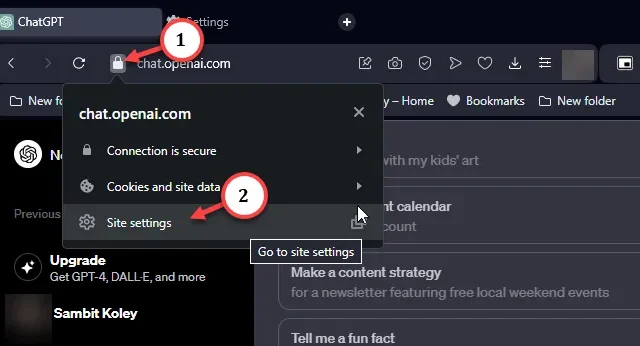
ChatGPT, a ferramenta de IA definitiva, pode ajudá-lo a concluir sua tarefa a tempo. Mas, e se esta ferramenta de IA baseada em chat parar de responder a todas as suas dúvidas? Normalmente isso não é culpa do ChatGPT, o navegador que você está usando é o principal culpado. Estas são as soluções que devem colocar o ChatGPT em funcionamento e responder a todas as suas dúvidas estranhas num piscar de olhos.
Soluções alternativas preliminares –
1. Basta atualizar a página do navegador algumas vezes. Se isso for apenas um bug, já deve ter desaparecido.
2. Os servidores OpenAI podem ficar inativos nos horários de pico e você não poderá acessá-los se não tiver uma conta premium. Verifique o status aqui.
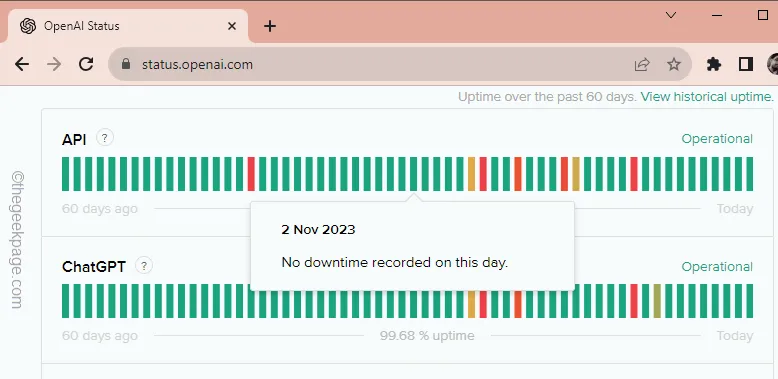
Se os servidores estiverem parcial ou totalmente inativos, basta aguardar que ele fique online novamente.
Correção 1 – Limpe os dados do Open AI
À medida que você executa mais e mais consultas no ChatGPT, ele cria mais e mais dados do site. Então, esclareça isso e teste.
Etapa 1 – A maneira mais fácil de fazer isso é carregar o ChatGPT no navegador.
Etapa 2 – Não execute nenhuma de suas consultas. Basta tocar no pequeno botão de cadeado ao lado da barra de endereço. Além disso, toque na opção “Configuração do sites” na pequena caixa elevada.
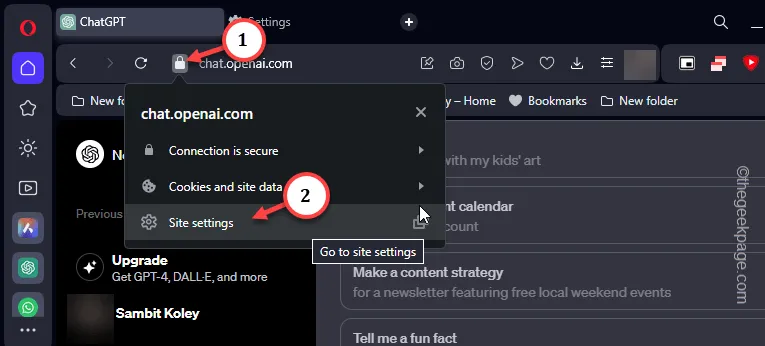
Etapa 3 – Isso o levará às configurações de privacidade do site específico. Toque em “Excluir dados” na seção Uso.
Etapa 4 – Posteriormente, logo abaixo dessa opção, você encontrará a guia ‘Permissões’. Toque em “Redefinir permissões” para redefinir as permissões do site.
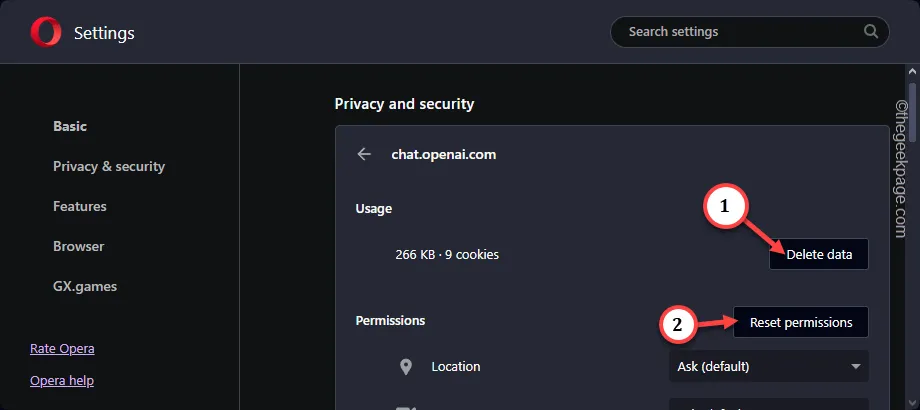
Em seguida, feche todas essas guias e abra o ChatGPT em uma nova guia. Verifique se ele carrega ou não.
Correção 2 – Limpe o cache armazenado do navegador
O problema pode estar relacionado ao cache do navegador armazenado em seu sistema.
Etapas para Google Chrome, Opera
Se você estiver usando o navegador Google Chrome ou Opera, estas são as etapas que você deve seguir –
Etapa 1 – No navegador Google Chrome, toque em ⋮ e clique em “Configurações” para acessá-lo.
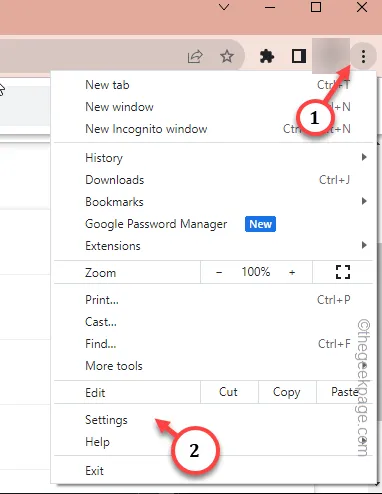
Etapa 2 – Na página de configurações do Chrome, acesse a seção “Privacidade e Privacidade”. Guia Segurança”.
Etapa 3 – Vire para baixo para encontrar a configuração “Limpar dados de navegação” na outra guia.
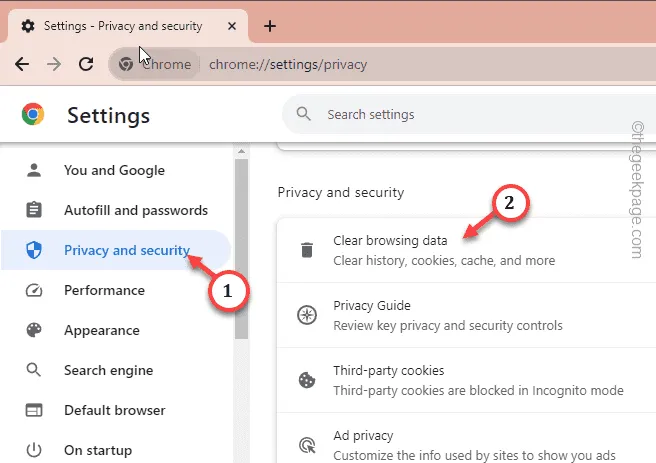
Etapa 4 – Vá para a guia “Avançado”.
Etapa 5 – Em seguida, alterne o ‘Intervalo de tempo:’ para o modo “Todo o tempo” na lista suspensa.
Etapa 6 – Depois disso, verifique estes itens –
Browsing history
Histórico de downloads
Cookies e outros dados do site
Imagens e arquivos armazenados em cache
Etapa 7 – Toque em “Limpar dados” para limpar os dados do navegador.
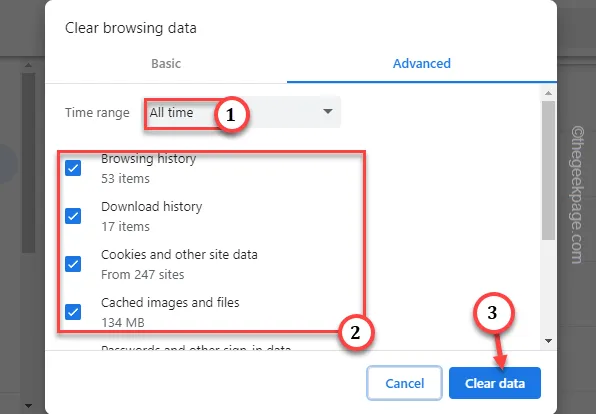
Após limpar os dados, carregue o ChatGPT lá e verifique.
Correção 3 – Desative ou desinstale extensões do navegador
Se você habilitou qualquer outra extensão do tipo ChatGPT, o site nativo pode funcionar mal.
Etapa 1 – No navegador Chrome, verifique e você verá o ícone “🧩”. Toque uma vez.
Etapa 2 – Em seguida, toque na opção “Gerenciar extensões” para acessar a lista completa de extensões.
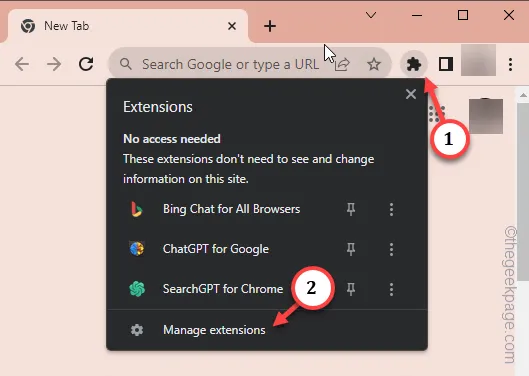
Etapa 3 – Procure por extensões relacionadas ao ChatGPT nessa página. Desative todas as extensões uma por uma.
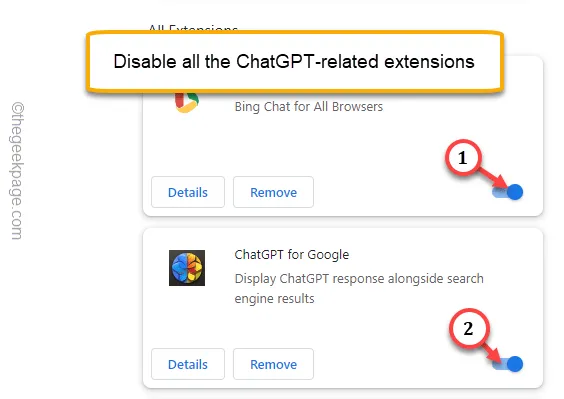
Etapa 4 – Após desativar essas extensões, abra o ChatGPT e verifique novamente.
Se o GPT carregar sem problemas, você pode ter certeza de que alguma dessas extensões está causando o problema.
Etapa 5 – Você também pode remover essas extensões desativadas. Basta tocar em “Remover” para removê-los do seu navegador.
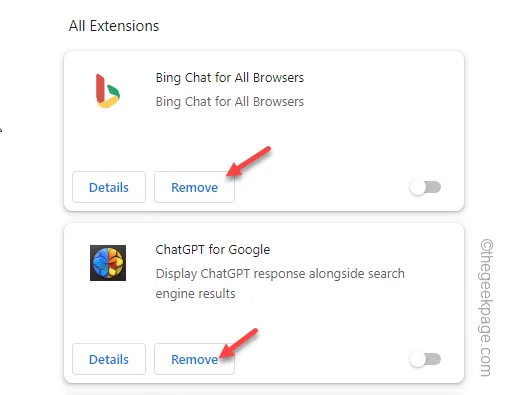
Correção 4 – Use outro navegador
Você deve considerar usar um navegador diferente se estiver tendo problemas com seu navegador padrão normal. Tipo, use o Bing Chat no Microsoft Edge. Ele usa a API ChatGPT. Verifique se está carregando e você pode fazer algumas consultas lá.
Se o GPT funcionar bem, há um problema com o navegador mais antigo que você estava usando.
Correção 5 – Pare de usar qualquer serviço VPN
Embora o ChatGPT não limite o acesso VPN à API ou ao site, às vezes pode causar problemas. Portanto, se você estiver usando um serviço VPN dedicado, desative-o e tente acessar o ChatGPT diretamente.



Deixe um comentário